วิธีแก้ไข 'พื้นที่เพียงพอบน iPhone (09.15.25)
iPhone เป็นหนึ่งในผู้เล่นที่ใหญ่ที่สุดในอุตสาหกรรมสมาร์ทโฟนในปัจจุบัน แต่มีแง่มุมหนึ่งที่อุปกรณ์ Android เอาชนะ iPhone ได้ นั่นคือ ที่เก็บข้อมูล
อุปกรณ์ Android ส่วนใหญ่มีหน่วยความจำที่ขยายได้ในรูปของ SD บัตร ดังนั้นแม้ว่าพื้นที่จัดเก็บข้อมูลอุปกรณ์ของคุณจะมีเพียง 8GB หรือ 16GB ก็ตาม คุณยังสามารถจัดเก็บได้ถึง 64GB หรือ 256GB ขึ้นอยู่กับอุปกรณ์และการ์ด SD ของคุณ คุณจัดเก็บภาพยนตร์ ไฟล์ รูปภาพ และแม้แต่แอปในการ์ด SD ได้
ในทางกลับกัน iPhone ความจุพื้นที่เก็บข้อมูลของอุปกรณ์จะเต็ม iPhones ไม่มีช่องสำหรับอุปกรณ์จัดเก็บข้อมูลภายนอก เช่น การ์ด SD ดังนั้น หากคุณซื้อ iPhone ที่มีพื้นที่เก็บข้อมูลขนาด 16GB คุณจะมีปริมาณพื้นที่เก็บข้อมูลเหลือล้นและต้องจัดการให้ดีจากที่นั่น
พื้นที่เก็บข้อมูลในโทรศัพท์เต็มเร็วมาก ด้วยอัตราที่ผู้ใช้ถ่ายภาพ ถ่ายวิดีโอ ท่องเว็บ เล่นเพลง และส่งข้อความ จะใช้เวลาไม่นานก่อนที่ที่เก็บข้อมูลภายในจะหมด ไฟล์เหล่านี้กินพื้นที่ทีละน้อยจนวันหนึ่ง คุณจะแปลกใจเมื่อ iPhone ของคุณบอกคุณว่ามีพื้นที่เก็บข้อมูลไม่เพียงพอและคุณไม่สามารถบันทึกอะไรในอุปกรณ์ของคุณได้ คุณทำอะไร
ในบางกรณี อุปกรณ์ iPhone จะแสดงการแจ้งเตือนว่า "พื้นที่เก็บข้อมูลไม่เพียงพอ" แม้ว่าคุณจะยังมีที่เก็บข้อมูลเหลืออยู่ในอุปกรณ์ก็ตาม บทความนี้จะอธิบายว่าทำไมการแจ้งเตือนนั้นจึงปรากฏขึ้น และจะทำอย่างไรเมื่อ iPhone ของคุณทำงานในลักษณะนี้
สรุปการจัดเก็บบน iPhone ของคุณ 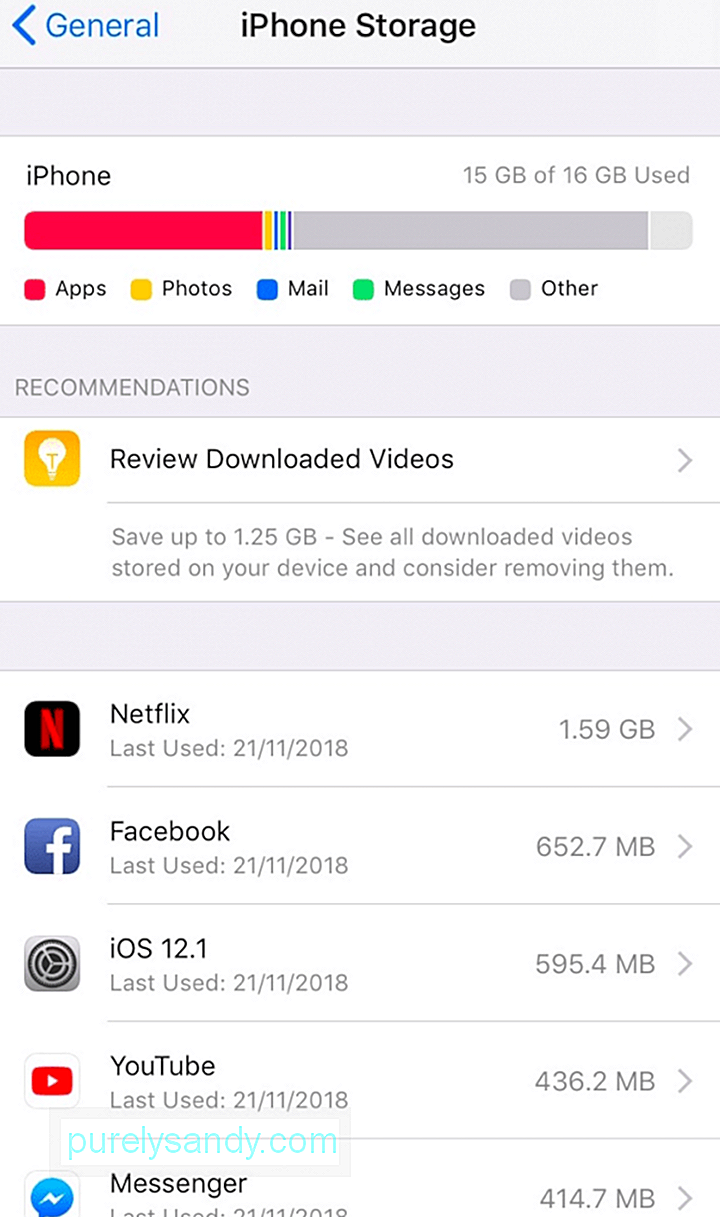 ก่อนที่คุณจะลองหาวิธีแก้ไขปัญหานี้ คุณจำเป็นต้องรู้ อย่างแรกคือกินพื้นที่บน iPhone ของคุณ
ก่อนที่คุณจะลองหาวิธีแก้ไขปัญหานี้ คุณจำเป็นต้องรู้ อย่างแรกคือกินพื้นที่บน iPhone ของคุณ
หากต้องการค้นหาว่าไฟล์ใดกินพื้นที่เก็บข้อมูลของคุณและมีการใช้ข้อมูลมากน้อยเพียงใด ให้ไปที่ การตั้งค่า > ทั่วไป > ที่เก็บข้อมูล iPhone
คุณจะเห็นสรุปรายการที่ใช้พื้นที่ของคุณ ซึ่งรวมถึง:
- แอป – นี่คือ เกมและแอปพลิเคชันอื่นๆ ที่คุณติดตั้งบนอุปกรณ์ของคุณ
- รูปภาพ – ซึ่งรวมถึงรูปภาพ วิดีโอ ภาพยนตร์ และไฟล์มัลติมีเดียอื่นๆ บน iPhone ของคุณ
- เมล – รวมไฟล์แนบของอีเมลทั้งหมดในแอป Mail ยิ่งคุณลงทะเบียนบัญชีอีเมลในแอปอีเมลมากเท่าใด แอปอีเมลก็จะยิ่งใช้พื้นที่จัดเก็บมากขึ้นเท่านั้น
- ข้อความ – รวมถึงข้อความตัวอักษรและข้อความมัลติมีเดียทั้งหมดที่คุณส่งและรับบนโทรศัพท์ของคุณ
- อื่นๆ – ไฟล์อื่นๆ ทั้งหมดจะถูกจัดกลุ่มตามนี้ รวมถึงระบบปฏิบัติการและการอัปเดตระบบอื่นๆ
นอกเหนือจากข้อมูลสรุปที่เก็บข้อมูลภายใต้ที่จัดเก็บข้อมูลของ iPhone แล้ว คุณยังจะเห็นรายการแอปทั้งหมดที่ติดตั้งบน iPhone ของคุณและพื้นที่ที่พวกเขาใช้ไป
วิธีแก้ปัญหา 'พื้นที่เก็บข้อมูลไม่เพียงพอ' บน iPhoneเมื่อคุณรู้แล้วว่าพื้นที่ว่างเหลือเท่าใดและแอปและไฟล์ใช้พื้นที่เก็บข้อมูลเท่าใด การจัดการพื้นที่เก็บข้อมูลในอุปกรณ์จะง่ายขึ้น
หากคุณพบ “พื้นที่เก็บข้อมูลไม่เพียงพอ พื้นที่” บน iPhone ของคุณ อย่าเริ่มลบแอพแบบสุ่มเพื่อเพิ่มพื้นที่ว่างเพราะคุณอาจสูญเสียข้อมูลสำคัญ ต่อไปนี้คือวิธีกู้คืนพื้นที่เก็บข้อมูลบน iPhone ของคุณ:
ทำให้เป็นนิสัยที่ดีในการลบเนื้อหาที่ล้าสมัยและทำซ้ำในโทรศัพท์ของคุณ ตัวอย่างเช่น หากคุณถ่ายภาพหลายๆ ภาพเพื่อให้ได้ภาพที่คุณชอบ อย่าลืมลบภาพอื่นๆ ที่คุณไม่ต้องการหรือไม่ต้องการใช้ การลบวิดีโอที่ดาวน์โหลดบน Netflix จะเพิ่มพื้นที่ว่างในอุปกรณ์ของคุณได้มาก
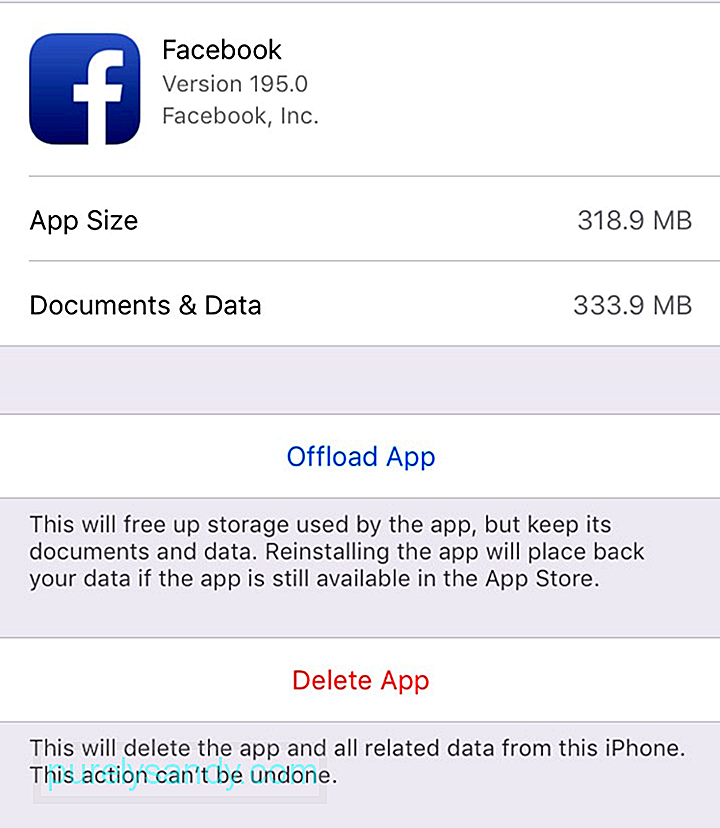 คุณยังลบแอปบางแอปที่ไม่ต้องการได้ โดยเฉพาะอย่างยิ่งหากแอปกินพื้นที่มากเกินไป ตัวอย่างเช่น แอพ Facebook มีขนาดมากกว่า 650 MB เมื่อคุณตรวจสอบแอป ขนาดจริงจะอยู่ที่ 318 MB และส่วนที่เหลือเป็นเอกสารและข้อมูลที่เกี่ยวข้องทั้งหมด
คุณยังลบแอปบางแอปที่ไม่ต้องการได้ โดยเฉพาะอย่างยิ่งหากแอปกินพื้นที่มากเกินไป ตัวอย่างเช่น แอพ Facebook มีขนาดมากกว่า 650 MB เมื่อคุณตรวจสอบแอป ขนาดจริงจะอยู่ที่ 318 MB และส่วนที่เหลือเป็นเอกสารและข้อมูลที่เกี่ยวข้องทั้งหมด
คุณสามารถถอดแอปออกหรือลบออก แล้วติดตั้งสำเนาใหม่อีกครั้ง การถ่ายแอพเป็นวิธีแก้ปัญหาฉุกเฉินเมื่ออุปกรณ์ของคุณไม่มีพื้นที่เก็บข้อมูล โดยจะทำการโหลดแอปโดยอัตโนมัติด้วยการลบแอปนั้นเอง (ซึ่งคุณสามารถดาวน์โหลดใหม่ได้ทุกเมื่อ) ในขณะที่เก็บเอกสารและข้อมูลทั้งหมดไว้
หากต้องการลบแอปที่ไม่ต้องการ ให้ไปที่ การตั้งค่า > ทั่วไป > ที่เก็บข้อมูล จากนั้นเลือกแอปใดก็ได้เพื่อตรวจสอบว่าใช้พื้นที่เท่าใด แตะลบแอป
วิธีที่ง่ายกว่าในการลบไฟล์ขยะคือการใช้แอปของบุคคลที่สาม เช่น Outbyte MacRepair เครื่องมือนี้ช่วยให้คุณ ลบไฟล์ที่ไม่จำเป็นทั้งหมดได้ในคลิกเดียว
หาก iPhone ของคุณใช้ iOS 11 ขึ้นไป คุณจะได้รับเคล็ดลับเกี่ยวกับวิธีจัดการพื้นที่ของคุณและวิธีลบแอปหรือเนื้อหาที่คุณไม่ต้องการ
ในการดำเนินการนี้:
- ไปที่ การตั้งค่า > ทั่วไป > ที่เก็บข้อมูลไอโฟน
- คุณจะเห็นส่วน คำแนะนำ ด้านล่างภาพรวมของที่เก็บข้อมูลของคุณ
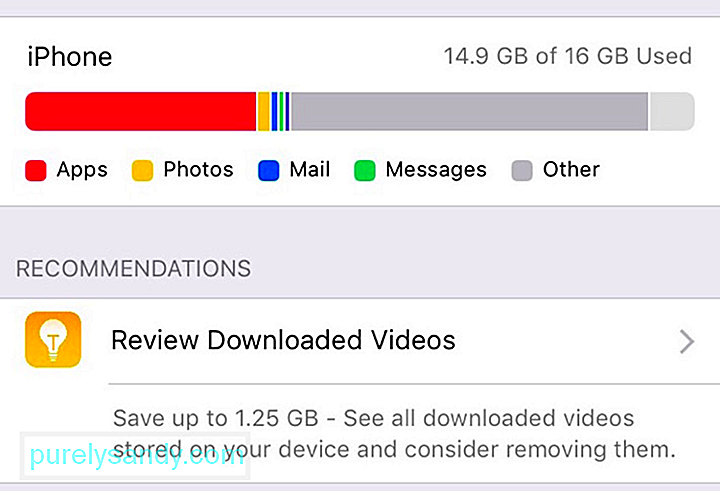
- แตะคำแนะนำและทำตามคำแนะนำบนหน้าจอ ในตัวอย่างนี้ วิดีโอที่ดาวน์โหลดใช้พื้นที่ 1.25 GB คุณสามารถตรวจสอบวิดีโอแต่ละรายการและดูว่าคุณสามารถลบวิดีโอใดได้
หากคุณมีรูปภาพและวิดีโอจำนวนมากบน iPhone คุณสามารถเปิด iCloud Photo Library เพื่ออัปโหลดเนื้อหาไปยังคลาวด์โดยอัตโนมัติ คุณสามารถเข้าถึงคลังรูปภาพ iCloud ของคุณได้ทุกเมื่อจากอุปกรณ์ทุกเครื่อง จากนั้นคุณจะลบสำเนาในอุปกรณ์เพื่อประหยัดพื้นที่ได้
ในการเปิดคลังรูปภาพ iCloud ของคุณ ให้ทำตามขั้นตอนเหล่านี้:
- อัปเดตอุปกรณ์ของคุณเป็น iOS เวอร์ชันล่าสุดและตรวจสอบว่าตั้งค่า iCloud ของคุณแล้ว
- ลงชื่อ ในบัญชี iCloud ของคุณ
- บน iPhone ให้ไปที่ การตั้งค่า > (ชื่อของคุณ) > ไอคลาวด์ > ภาพถ่าย ตรวจสอบว่า iCloud Photos เปิดอยู่
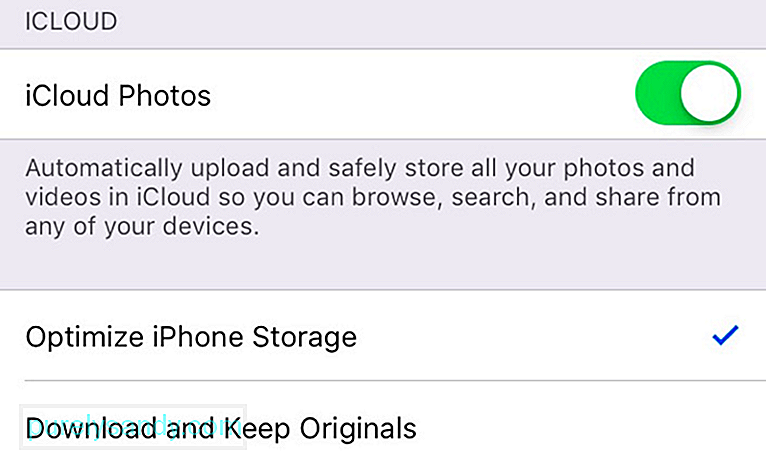
- คุณยังสามารถทำเครื่องหมายที่ เพิ่มประสิทธิภาพ ที่เก็บข้อมูล iPhone เพื่อเพิ่มพื้นที่ของคุณให้สูงสุด
นอกเหนือจากการลบไฟล์และข้อมูลที่ไม่จำเป็นทั้งหมด คุณยังสามารถลบข้อความเก่า ข้อความจากโทรศัพท์ของคุณ อาจดูเหมือนเป็นงานที่ต้องใช้เวลามากในการเลื่อนดูข้อความของคุณทีละรายการ แต่มีเคล็ดลับ คุณกำจัดข้อความเก่าทั้งหมดได้โดยการตั้งค่า iOS เพื่อล้างข้อความทั้งหมดที่อยู่ในอุปกรณ์ของคุณในช่วงระยะเวลาหนึ่ง เช่น นานกว่า 30 วันหรือมากกว่าหนึ่งปี
ในการดำเนินการนี้:
- ไปที่ การตั้งค่า > ข้อความ
- ภายใต้ ประวัติข้อความ แตะ เก็บข้อความ และเลือกพารามิเตอร์เวลา
- คลิก ลบ .
มีวิธีอื่นๆ มากมายในการเพิ่มพื้นที่ว่างในอุปกรณ์จัดเก็บข้อมูลบน iPhone แต่วิธีที่เราได้แสดงไว้ข้างต้นเป็นวิธีที่ง่ายที่สุดและ วิธีที่รวดเร็วที่สุดในการรับพื้นที่อันมีค่ากลับคืนมา หวังว่าคู่มือนี้จะช่วยคุณแก้ปัญหา "พื้นที่เก็บข้อมูลไม่เพียงพอ" ของ iPhone
วิดีโอ YouTube: วิธีแก้ไข 'พื้นที่เพียงพอบน iPhone
09, 2025

